编辑:秩名2022-10-26 17:42:05
Adobe Illustrator这款软件有很多的小伙伴们都在使用,这款软件能够帮助用户制作出效果很好的海报图片,并且软件中也含有许多图片编辑的强大功能,小编特意去请教了一位身边的AI大神,为大家带来了一篇消费活动海报的制作方法分享,希望能帮助一些小伙伴们,增添他们的制作灵感,制作出更多具有风格的海报!

【打开】AI软件,【新建】任意大小画布。

【文本工具】输入疯狂满减,【字体】微软雅黑,【大小】120pt,【右击】-【创建轮廓】后【取消编组】,【释放复合路径】,【Shift+Ctrl+F9】调出路经查找器,选字体的部分【减去顶层】。

【P】切换钢笔工具,同时利用【矩形工具】【直接选择工具】【对齐工具】【路径查找器】调整字体。【钢笔工具】绘制闪电形状,调整大小 。

继续用以上方法调整字体 ,【倾斜工具】调整倾斜角度,如图。

依次 【拖入】至PS中,添加图层模式【颜色叠加】,【拷贝】图层样式【粘贴】至其他图层。

【复制】图层,添加图层模式【颜色叠加】,按【Alt+向下/向右方向键】多复制图层,【Ctrl+E】合并拷贝的图层。

重复上一步操作,再给闪电添加【描边】图层模式。按【Ctrl+G】图层编组命名,再复制图层组,【转换为智能对象】后并【栅格化图层】,增加【描边】图层模式。

【拖入】背景素材,增加【内放光】图层样式,调整图层位置。

【拖入】矩形素材,【文字工具】输入字体,【字体】方正综艺, 【拖入】光线素材,添加【蒙版】后【画笔工具】涂抹。

调整图层样式,最终效果如下。

以上就是IEfans小编今日为大家带来的Adobe Illustrator消费活动海报制作方法,更多软件教程尽在Iefans手机教程频道!

在我们日常生活或是工作中,经常会遇到要对一些图片进行编辑的情况,一款优秀的图片编辑软件能够带给我们更加便捷的操作,使我们的图片更加精致,如今市面上有很多图片编辑的软件,到底哪款好用呢?下面就跟着小编一起来看看这些精挑细选出来的图片编辑软件吧。

37Mb
图像处理

44.5MB
图像处理

40Mb
图像处理

53.63MB
其他工具

40.18MB
图像处理

52Mb
图片编辑

59.75MB
图像处理

52.67MB
图像处理

60Mb
图像处理

37.6MB
其他工具

33.99MB
图像处理

41Mb
图像处理

46.4MB
图像处理
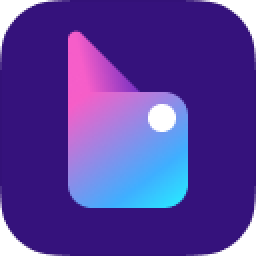
351KB
图像处理

2.6MB
图像处理

59Mb
图像处理

296.97MB
图像处理

2.3MB
图像处理

55Mb
图像处理

50Mb
图像处理

45Mb
电子相册

55Mb
图像处理

4.18GB
图像处理

32.01MB
图像处理